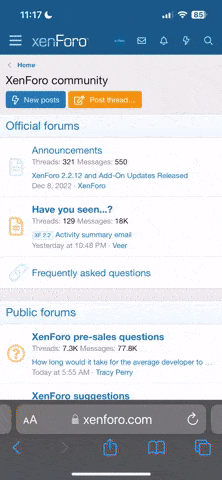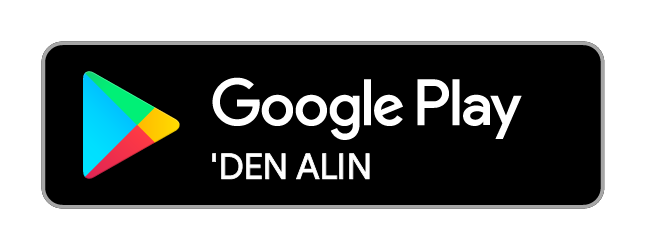- Katılım
- 9 Nis 2005
- Mesajlar
- 1
- Tepkime puanı
- 9
- Puanları
- 0
Maksimum Pitch Bend (Perde Bükme) aralığı
Eğer Pitch Bend (Perde Bükme) aralığı MIDI ile 1200 cent (1 oktav) değerin üzerine ayarlanırsa, bazı seslerin perdeleri tam olarak yükseltilebilir veya alçaltılabilir.
• Chord Fingering özelliği [ACMP] ve PART ON/OFF
Eğer Pitch Bend (Perde Bükme) aralığı MIDI ile 1200 cent (1 oktav) değerin üzerine ayarlanırsa, bazı seslerin perdeleri tam olarak yükseltilebilir veya alçaltılabilir.
• Chord Fingering özelliği [ACMP] ve PART ON/OFF
(BÖLÜM AÇIK/KAPALI [SOL]) açtıktan sonra “FULL KEYBOARD (TAM KLAVYE)” VEYA “AI FULL KEYBOARD (AI TAM KLAVYE)” dışında bir seviyeye ayarlandığında, PITCH BEND Tekerleğini kullanarak meydana gelen bu efektler SOL bölüme uygulanmayacaktır.
Maksimum Pitch Bend (Perde Bükme) aralığı aşağıda belirtilen talimatlarla değiştirilebilir.
1 Pitch Bend (Perde Bükme) aralığının ayarlanmasıyla ilgili ekranı çağırın.
[MIXING CONSOLE (MİKSLEME AYGITI)] [◄][►] TAB TUNE [H] PITCH BEND RANGE (PERDE BÜÜKME ARALIĞI)
2 [5▲▼]/[6▲▼]/[7▲▼] düğmelerini kullanarak klavye bölümünün Pitch Bend (Perde Bükme) aralığının her değerini ayarlayın.
[5▲▼] düğmesi..........LEFT (SOL) bölümün Pitch Bend (Perde Bükme) aralığını ayarlar.
[6▲▼] düğmesi..........RIGHT1 (SAĞ1) bölümünün Pitch Bend (Perde Bükme) aralığını ayarlar.
[7▲▼] düğmesi..........RIGHT2 (SAĞ2) bölümünün Pitch Bend (Perde Bükme) aralığını ayarlar
Modülasyon Tekerleğinin Kullanılması
Modülasyon fonksiyonu klavye üzerinde çalınan notalara bir vibrato efekti uygular. Bu özellik klavyenin bütün bölümlerine (SAĞ 1, 2 ve SOL) uygulanır. MODULATION (MODÜLASYON) tekerleğinin yukarı doğru hareket ettirilmesi efektin derinliğini arttırırken (Maksimuma), aşağı doğru hareket ettirilmesi efektin derinliğini azaltır (Maksimuma doğru).
• Modülasyonu kazayla uygulamaktan kaçınmak için, çalmadan önce MODULATION (MODÜLASYON) Tekerleğinin Minimum seviyeye ayarlandığından emin olun.
• Chord Fingering özelliği [ACMP] ve PART ON/OFF
Maksimum Pitch Bend (Perde Bükme) aralığı aşağıda belirtilen talimatlarla değiştirilebilir.
1 Pitch Bend (Perde Bükme) aralığının ayarlanmasıyla ilgili ekranı çağırın.
[MIXING CONSOLE (MİKSLEME AYGITI)] [◄][►] TAB TUNE [H] PITCH BEND RANGE (PERDE BÜÜKME ARALIĞI)
2 [5▲▼]/[6▲▼]/[7▲▼] düğmelerini kullanarak klavye bölümünün Pitch Bend (Perde Bükme) aralığının her değerini ayarlayın.
[5▲▼] düğmesi..........LEFT (SOL) bölümün Pitch Bend (Perde Bükme) aralığını ayarlar.
[6▲▼] düğmesi..........RIGHT1 (SAĞ1) bölümünün Pitch Bend (Perde Bükme) aralığını ayarlar.
[7▲▼] düğmesi..........RIGHT2 (SAĞ2) bölümünün Pitch Bend (Perde Bükme) aralığını ayarlar
Modülasyon Tekerleğinin Kullanılması
Modülasyon fonksiyonu klavye üzerinde çalınan notalara bir vibrato efekti uygular. Bu özellik klavyenin bütün bölümlerine (SAĞ 1, 2 ve SOL) uygulanır. MODULATION (MODÜLASYON) tekerleğinin yukarı doğru hareket ettirilmesi efektin derinliğini arttırırken (Maksimuma), aşağı doğru hareket ettirilmesi efektin derinliğini azaltır (Maksimuma doğru).
• Modülasyonu kazayla uygulamaktan kaçınmak için, çalmadan önce MODULATION (MODÜLASYON) Tekerleğinin Minimum seviyeye ayarlandığından emin olun.
• Chord Fingering özelliği [ACMP] ve PART ON/OFF
(BÖLÜM AÇIK/KAPALI [SOL]) açtıktan sonra “FULL KEYBOARD (TAM KLAVYE)” VEYA “AI FULL KEYBOARD (AI TAM KLAVYE)” dışında bir seviyeye ayarlandığında, MODULATION (MODÜLASYON) Tekerleğini kullanarak meydana gelen bu efektler SOL bölüme uygulanmayacaktır.
Klavyenin her bölümüne MODULATION (MODÜLASYON) Tekerleğini kullanarak meydana gelen efektlerin uygulanıp uygulanmayacağını ayarlayabilirsiniz.
sayfa 20
Klavyenin her bölümüne MODULATION (MODÜLASYON) Tekerleğini kullanarak meydana gelen efektlerin uygulanıp uygulanmayacağını ayarlayabilirsiniz.
1 Ekranı çağırın.
[FUNCTION (FONKSİYON)] [D] CONTROLLER (KONTROLÖR) [◄][►] TAB KEYBOARD (KLAVYE)/PANEL [A]/ 2 MODULATION WHEEL (MODÜLASYON TEKERLEĞİ)
2 [5▲▼]/[6▲▼]/[7▲▼] düğmelerini kullanarak klavyenin her bölümüne MODULATION (MODÜLASYON) Tekerleğini kullanarak meydana gelen efektlerin uygulanıp uygulanmayacağını ayarlayın.
[5▲▼] düğmesi..LEFT (SOL) bölümüne MODULATION (MODÜLASYON) Tekerleğini kullanarak meydana gelen efektlerin uygulanıp uygulanmayacağını ayarlar.
[6▲▼] düğmesi...RIGHT1 (SAĞ1) bölümüne MODULATION (MODÜLASYON) Tekerleğini kullanarak meydana gelen efektlerin uygulanıp uygulanmayacağını ayarlar.
[7▲▼] düğmesi...RIGHT2 (SAĞ2) bölümüne MODULATION (MODÜLASYON) Tekerleğini kullanarak meydana gelen efektlerin uygulanıp uygulanmayacağını ayarlar.
http://www.trakyamuzik.net/yamaha/307-yamaha-700-tr-v1-icin-bol-nevale.html
Klavyenin her bölümüne MODULATION (MODÜLASYON) Tekerleğini kullanarak meydana gelen efektlerin uygulanıp uygulanmayacağını ayarlayabilirsiniz.
sayfa 20
Klavyenin her bölümüne MODULATION (MODÜLASYON) Tekerleğini kullanarak meydana gelen efektlerin uygulanıp uygulanmayacağını ayarlayabilirsiniz.
1 Ekranı çağırın.
[FUNCTION (FONKSİYON)] [D] CONTROLLER (KONTROLÖR) [◄][►] TAB KEYBOARD (KLAVYE)/PANEL [A]/ 2 MODULATION WHEEL (MODÜLASYON TEKERLEĞİ)
2 [5▲▼]/[6▲▼]/[7▲▼] düğmelerini kullanarak klavyenin her bölümüne MODULATION (MODÜLASYON) Tekerleğini kullanarak meydana gelen efektlerin uygulanıp uygulanmayacağını ayarlayın.
[5▲▼] düğmesi..LEFT (SOL) bölümüne MODULATION (MODÜLASYON) Tekerleğini kullanarak meydana gelen efektlerin uygulanıp uygulanmayacağını ayarlar.
[6▲▼] düğmesi...RIGHT1 (SAĞ1) bölümüne MODULATION (MODÜLASYON) Tekerleğini kullanarak meydana gelen efektlerin uygulanıp uygulanmayacağını ayarlar.
[7▲▼] düğmesi...RIGHT2 (SAĞ2) bölümüne MODULATION (MODÜLASYON) Tekerleğini kullanarak meydana gelen efektlerin uygulanıp uygulanmayacağını ayarlar.
http://www.trakyamuzik.net/yamaha/307-yamaha-700-tr-v1-icin-bol-nevale.html
Moderatör tarafında düzenlendi: